一一起按时手柄连接主机玩的多,现在月可以连着电脑玩了,毕竟蓝牙现在做得很好,使用手柄连接电脑以后玩游戏会有更棒的游戏体验 。那无线手柄怎么连接电脑呢?让我们一起来看看吧~
无线手柄怎么连接电脑PS5手柄连接电脑方法:
1、长按5秒ps5左上角按钮及中心按钮,等待中心区域闪烁,ps5进入配对模式 。

文章图片
2、打开电脑,在windows设置界面点击设备 。
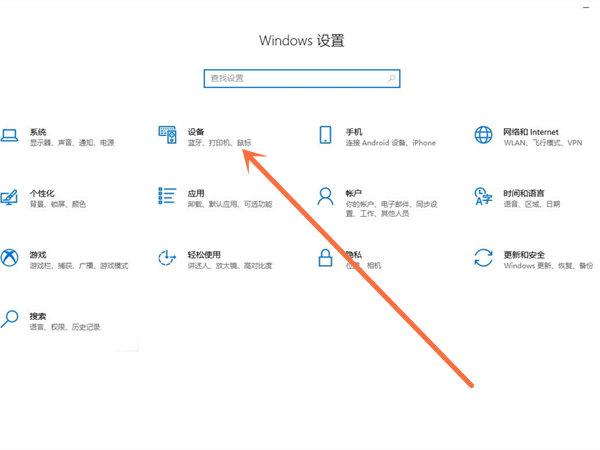
文章图片
3、点击添加蓝牙和其他设备 。
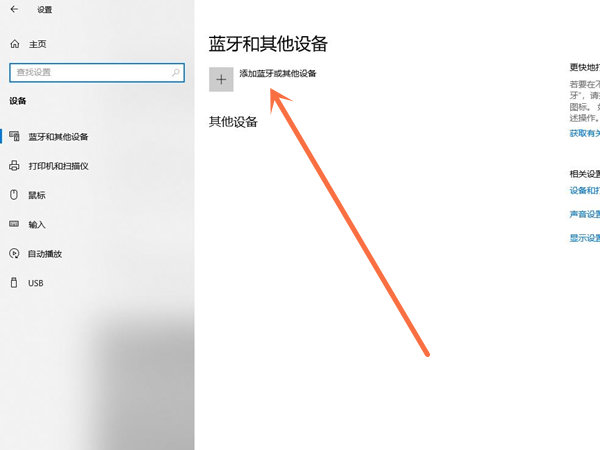
文章图片
4、再点击蓝牙,会搜索到设备,点击设备名称即可连接 。

文章图片
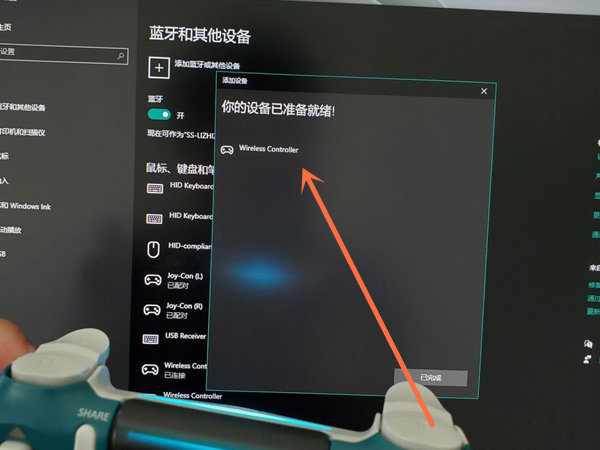
文章图片
北通手柄连接电脑方法:
1、点击电脑蓝牙图标后,点击添加蓝牙或其他设备,选择蓝牙 。
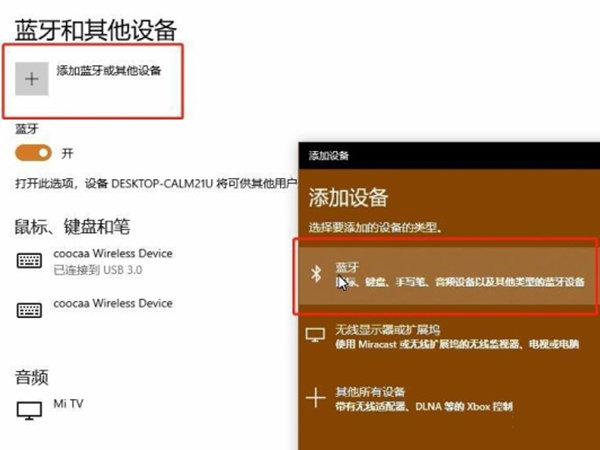
文章图片
【PS5|无线手柄怎么连接电脑】2、选择需要链接的手柄连接即可 。
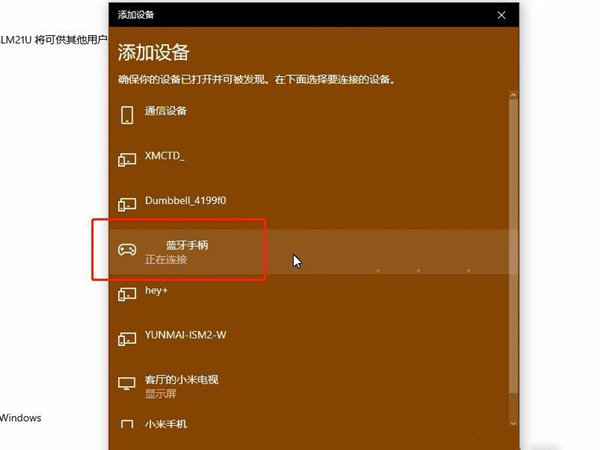
文章图片
xbox手柄连接电脑方法:
1、点击电脑蓝牙图标后,点击添加蓝牙或其他设备,选择蓝牙 。
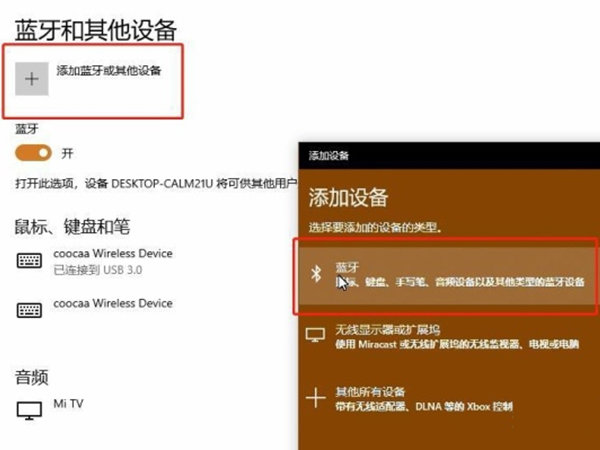
文章图片
2、按下xbox手柄顶部的按键,按键开始闪烁即可打开配对状态 。

文章图片
3、选择需要连接的手柄连接即可 。

文章图片
本文以PS5手柄&&北通阿修罗2pro手柄&&xbox one手柄&&华硕ROG幻16为例适用于Windows 10系统
- 雷蛇毒蝰V2专业版无线鼠标|雷蛇毒蝰V2专业版无线鼠标发布重58克DPI高达30K
- 无线电爱好者持续4年泄露敏感信息 外传数据量惊人
- 索尼Xperiapro-I支持无线充电吗|索尼Xperiapro-I支持无线充电吗 有无线充电功能吗
- airpods3支持无线充电吗|airpods3支持无线充电吗 airpods3支持快充吗
- 魅族POP3真无线耳机怎么样|魅族POP3真无线耳机怎么样 值不值得入手
- 华为watchgt3支持无线充电吗|华为watchgt3支持无线充电吗 有无线充电功能吗
- 红米note11Pro支持无线充电吗|红米note11Pro支持无线充电吗 红米note11Pro支不支持无线充电
- 索尼PS5Pro曝光|索尼PS5Pro曝光 索尼PS5Pro最新消息
- 华为mate50pro支持无线充电吗|华为mate50pro支持无线充电吗 有没有无线充电
- 小米真无线降噪耳机3Pro怎么样|小米真无线降噪耳机3Pro怎么样 值不值得入手
